От Аша Наяк
Привет!! Вам сложно преобразовать числа в дроби? Кажется, вы также пробовали ввести число дроби в Excel, а затем нажатие кнопки ввода приводит к преобразованию дроби в какое-то другое значение. Не беспокойтесь, вот простейшие методы, с помощью которых вы можете отображать числа как дроби в Excel.
Метод 1. Выберите и щелкните правой кнопкой мыши, чтобы отформатировать ячейки
Шаг 1: Выберите ячейку вы хотите отформатировать число до дроби. Щелкните правой кнопкой мыши и выберите Формат ячеек вариант.
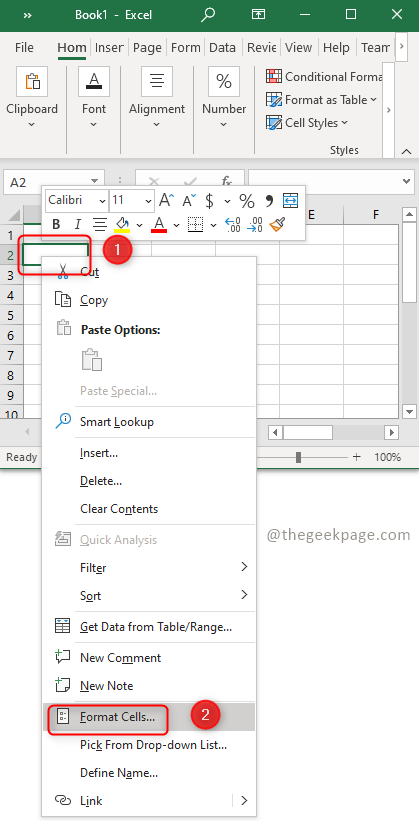
Шаг 2: A Формат ячеек диалоговое окно откроется. В диалоговом окне выберите категорию под названием Дробная часть. Справа появляется значок Тип список, нажмите на Формат дроби введите в соответствии с вашими потребностями и нажмите В ПОРЯДКЕ.
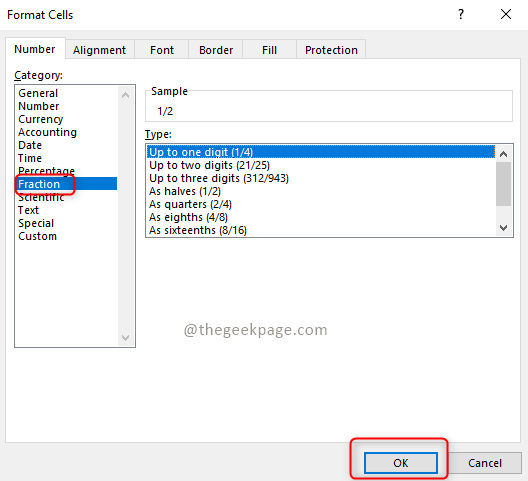
Шаг 3: Теперь вы можете ввести дробь в выбранную ячейку, и это работает!
Метод 2: форматирование с использованием диалогового окна «Форматирование ячеек»
Шаг 1. Выберите ячейку, которую вы хотите преобразовать от числа к дроби.
Пример: Предположим, вы хотите отформатировать от 0,5 до 1/2, выберите ячейку, в которую вводится 0,5.
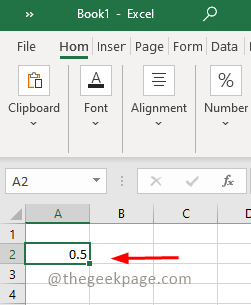
Шаг 2: Нажмите на Панель запуска диалогового окна присутствует в правом углу Вкладка "Число" под дом меню.

Шаг 3: A Формат ячеек диалоговое окно откроется. В диалоговом окне выберите категорию под названием Дробная часть. Справа появляется значок Тип список, щелкните тип формата дроби в соответствии с вашими потребностями и щелкните В ПОРЯДКЕ.
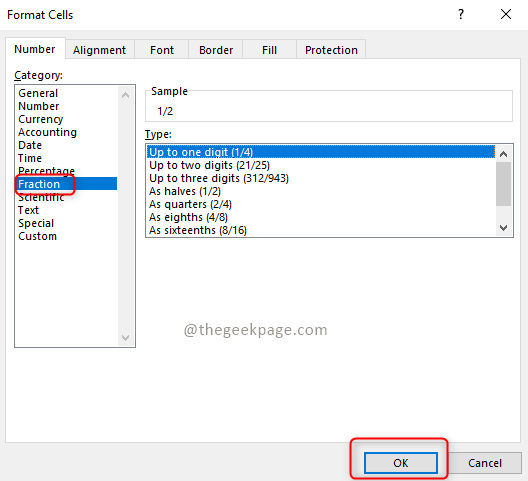
Шаг 4: Теперь вы можете видеть, что значение в Excel было преобразовано с 0,5 на 1/2.

Разве это не просто? Надеюсь, эта статья была информативной и полезной. Прокомментируйте свои мысли ниже. Спасибо!!!


